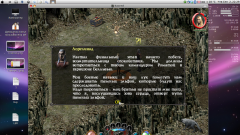Инструкция
1
Изучите меню настроек игры. Чаще всего «оконный режим» можно включить и выключить по вашему желанию в меню «Настройки -> Видео» или аналогичном. Если в игре нет меню «опции», значит в корневой директории будет находиться программа-конфигуратор, которая позволит определить нужные вам параметры еще до запуска. Открыв ее и установив нужные вам галочки в настройках (опять же, вероятно, понадобится выбирать вкладку «видео»), нужно будет выбрать пункт «Запустить с выбранными параметрами», чтобы впоследствии игра всегда работала на полном экране.
2
Воспользуйтесь «горячими» клавишами. Для разворота на весь экран существует стандартная комбинаця: «Alt+Enter», которая применяется в большинстве программ на Windows. Впрочем, изучите help-файл к игре: некоторые казуальные игры имеют собственные hotkeys чтобы разворачиваться на весь экран. Также будьте уверены, что проверили кнопку «развернуть» в углу окна (ей же вы пользутесь, чтобы открыть на весь экран папку).
3
Смените разрешение экрана. Способ, конечно, немного варварский, но вполне действенный: залезть в настройки разрешения монитора (правый клик по рабочему столу -> Разрешение экрана) и выбрать ту комбинацию, которая используется программой при работе. Таким образом игра, запущенная на экране аналогичного ей разрешения, автоматически развернется на весь экран. С тем же успехом может сработать и обратный способ: зайдите в настройки игры и выберите там разрешение, соответствующее размерам вашего монитора.
4
Проверьте свойства ярлыка. Все программы по умолчанию запускаются «на полный экран», если только не выставлено обратное указание. Зайдя в свойства ярлыка вы увидите строку с директорией, на которую этот ярлык ссылается. Обратите внимание на то, что после этой директории не должно быть дописано «-windowed»: это параметр, заставляющий игру запускаться в оконном режиме. Удалив эту подпись смело запускайте игру – она точно запустится полноэкранно.
Видео по теме
Полезный совет
Некоторые игры в принципе не поддерживают полноэкранный режим.